1、 申请和安装证书必须使用同一台电脑、同一个浏览器,浏览器必须使用IE浏览器(版本11及以上)。(Windows操作系统用IE浏览器,MAC用Firefox)
2、 开始申请之后您会收到一封邮件《Verify Your Application》,用IE浏览器打开邮件中的链接,并输入邮件中的验证码。邮件内容参考下方截图。(不论做了什么操作不要关闭浏览器,也不要关闭申请过程中打开的页面)
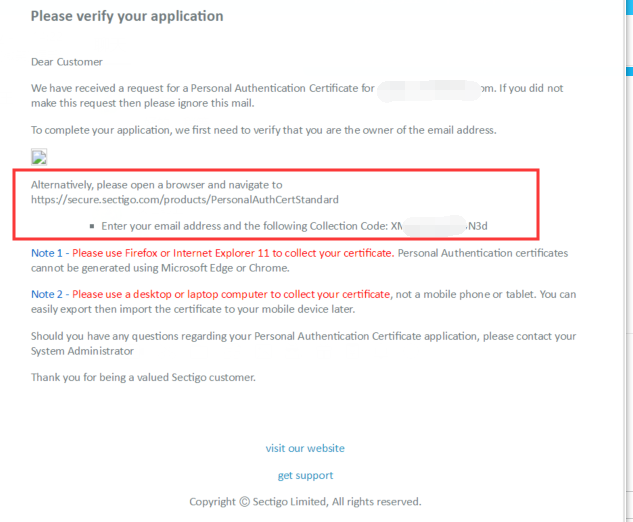
之后会出现如下页面,点击页面上的按钮之后会弹出来一个确认信息,点Yes。(如果不小心点了No,重新点一下Request My Certificate Now这个按钮,再点Yes):

3、 完成上述操作后会出现下方页面,保持这个页面不要关闭,等到5~10分钟,在此期间证书会自动安装成功。期间页面可能会自动刷新并跳转到Sectigo.com,也不要去动它。**
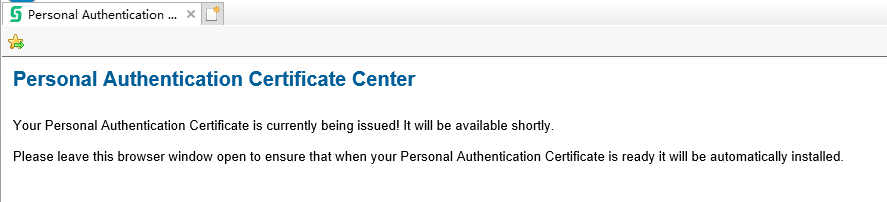
4、 等待5分钟左右或者收到邮件《your certificate is ready for collection 》,则表明证书已经自动安装成功。此时,可以来检查一下是否安装成功:工具 ->Internet选项-> 内容-> 证书->个人,安装成功的证书显示如下:
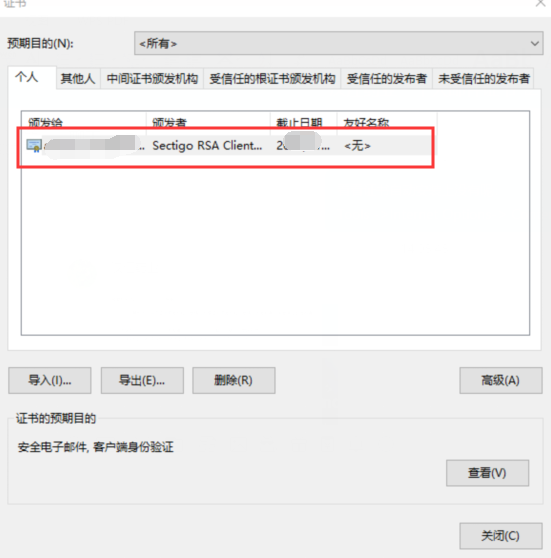
5、 最后,参考这个页面上的流程导出证书、公钥、私钥即可。
Windows: https://support.sectigo.com/Com_KnowledgeDetailPage?Id=kA01N000000zFK0
Mac: https://support.sectigo.com/Com_KnowledgeDetailPage?Id=kA01N000000zFK2